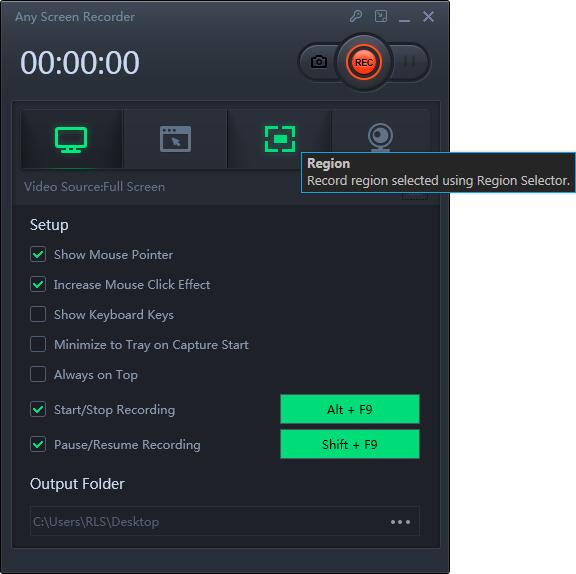Jak nagrywać grę z dźwiękiem
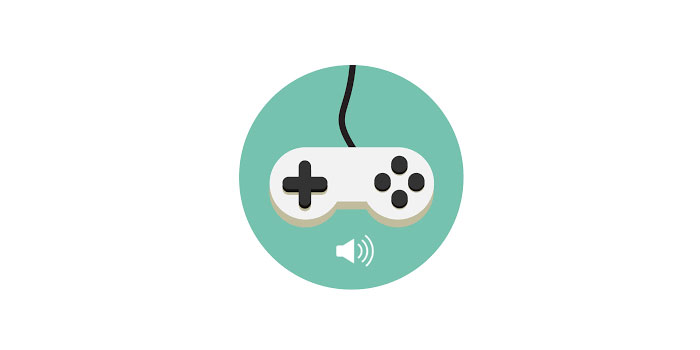
Podsumowanie
Czy uważasz, że nagrywanie gier i dźwięku jest trudne w obsłudze? Gdy przeszukujesz to pytanie w Google, otrzymujesz kilka odpowiedzi lub nie możesz znaleźć dobrej strony, aby rozwiązać ten problem. Ponieważ filmy z rozgrywki stają się coraz bardziej popularne na YouTube lub innych platformach do odtwarzania wideo, wielu blogerów przyciągnęło rzesze fanów tego typu wideo. A także przyciągnij uwagę podczas nagrywania wideo z rozgrywki. Czy wiesz, jak nagrywać gry z dźwiękiem? Na tej stronie pokażę Ci najlepsze nagrywarki ekranu w systemie Windows.
Jak nagrywać grę i dźwięk w systemie Windows
Jeśli zapytasz mnie, jakie jest najlepsze nagranie gry w systemie Windows, moją odpowiedzią musi być Game Screen Recorder. Odkąd to oprogramowanie zostało opublikowane w lipcu tego roku, Any Screen Recorder przyciągnął uwagę wielu ludzi. W przypadku tego oprogramowania wbudowano wiele funkcji nagrywania, takich jak nagrywanie wideo, audio, kamera internetowa i gra. Korzystając z tych funkcji, użytkownicy mogą nagrywać spotkania z zoomem, nagrywać wideo z kamery twarzy, nagrywać wideo z rozgrywki z dźwiękiem i nie tylko.
Ten program ma również zaawansowaną funkcję edycji; użytkownicy mogą edytować nagranie wideo, na przykład dodawać tekst do wideo, przycinać długość wideo, dodawać znak wodny i inne. Zwłaszcza funkcja nagrywania gry, w przypadku tej funkcji nie tylko obsługuje się nagrywanie rozgrywki z dźwiękiem, ale także obsługuje ekran gry za pomocą twarzy.
Kroki nagrywania gry i dźwięku za pomocą Game Screen Recorder
Krok 1: Uruchom grę, którą chcesz nagrać, a następnie otwórz Any Screen Recorder. Kliknij przycisk "Record Game", aby przejść do nagrywania gry.
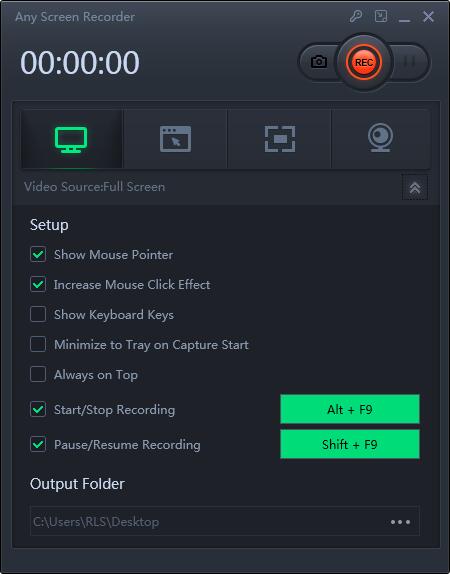
Krok 2: Następnie możesz wybrać liczbę klatek na sekundę nagrywania i rodzaj nagrania dźwięku. Po zakończeniu edycji kliknij przycisk "REC", aby rozpocząć nagrywanie.
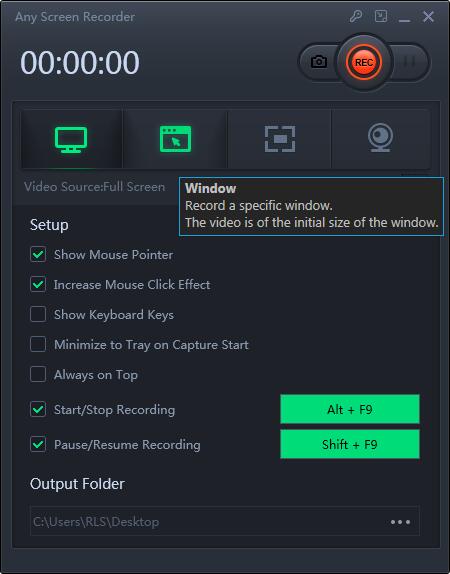
Krok 3: Po zapisaniu nagranego wideo z rozgrywki możesz bezpośrednio zapisać wideo na dysku lokalnym lub przesłać je do chmury, YouTube, Vimeo i wielu innych platform.